
Gledanje zajedno koristeći SharePlay aplikaciju Apple TV na Macu
Značajka SharePlay omogućuje vam zajedničko gledanje filmova, emisija i podržanih sportskih događaja uživo s prijateljima i obitelji tijekom FaceTime poziva.
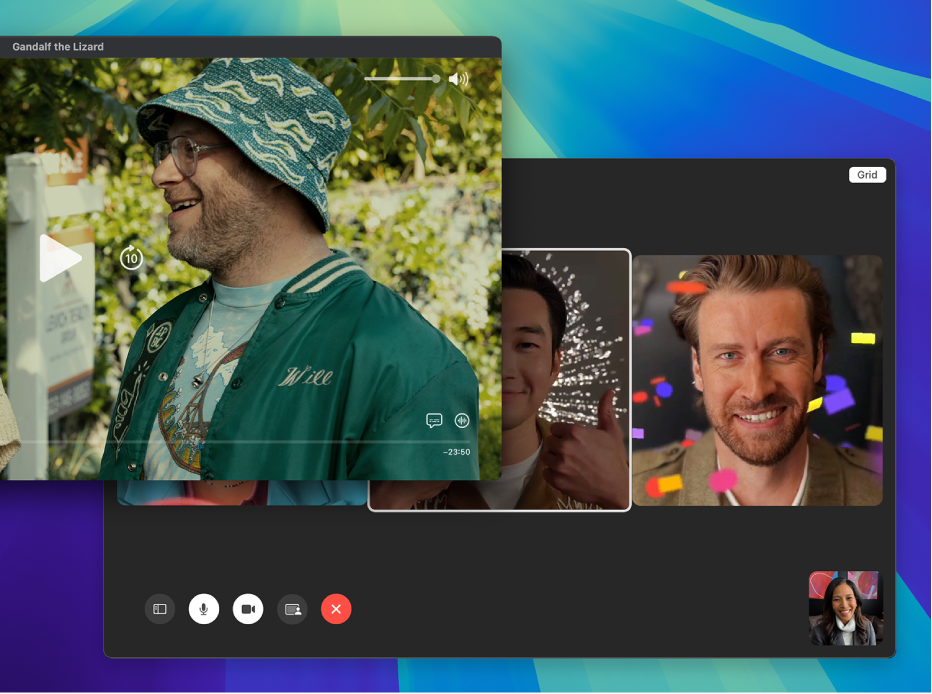
Napomena: Apple TV+ (uključuje Friday Night Baseball u nekim državama i regijama), MLS Season Pass, Apple TV kanali i neke aplikacije koje podržavaju SharePlay zahtijevaju pretplatu. Za zajedničko gledanje filma, TV emisije ili sportskog događaja uživo svaki sudionik treba imati pristup sadržaju na vlastitom uređaju, putem pretplate ili kupnje. Svaki uređaj treba ispunjavati minimalne zahtjeve sustava. SharePlay možda neće podržavati dijeljenje nekih filmova, TV emisija ili sportskih događaja uživo u različitim državama ili regijama. FaceTime, neke značajke FaceTimea i druge Appleove usluge možda neće biti dostupne u svim državama ili regijama.
Gledanje zajedno koristeći SharePlay
Pokrenite poziv ili odgovorite na njega u aplikaciji FaceTime
 na Macu.
na Macu.Za pojedinosti pogledajte članak Upućivanje i primanje poziva u aplikaciji FaceTime.
Počnite gledati film, emisiju ili podržani sportski događaj uživo u aplikaciji Apple TV
 na svom Macu ili uređaju drugog pozivatelja.
na svom Macu ili uređaju drugog pozivatelja.Ako vas se upita, kliknite na Prikaz za otvaranje aplikacije TV na Macu, zatim kliknite na Pristupi.
Videozapis se reproducira sinkronizirano na svim uređajima na FaceTime pozivu. Svatko može koristiti kontrole reprodukcije na svojim uređajima za reprodukciju, pauziranje, premotavanje ili pretraživanje unaprijed u stvarnom vremenu dok se prozor aplikacije FaceTime otvoren na zaslonu.
Savjet: Možete rasporediti prozore da vidite FaceTime video poziv s jedne strane zaslona i film ili emisiju s druge. Pogledajte Uporaba aplikacija u Split View prikazu.
Za prilagodbu postavki SharePlaya kliknite
 u macOS traci s izbornicima.
u macOS traci s izbornicima.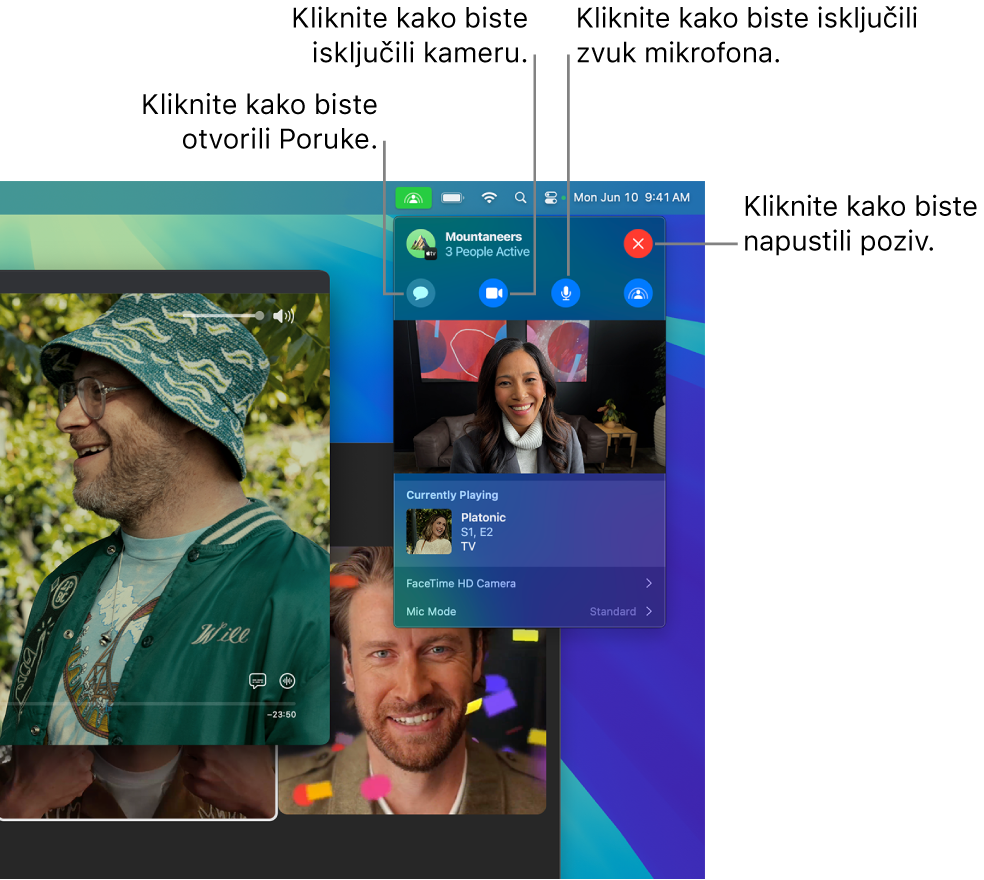
Streamajte Platonic u aplikaciji Apple TV s pretplatom
Napustite poziv ili zajedničku sesiju prikaza
Bilo tko može napustiti FaceTime poziv (ali nastaviti zajedničku sesiju) ili napustiti poziv i zajedničku sesiju.
Idite u aplikaciju Apple TV
 na Macu.
na Macu.Dok koristite SharePlay, kliknite
 u traci s izbornicima sustava macOS, zatim kliknite
u traci s izbornicima sustava macOS, zatim kliknite  .
.Učinite jedno od sljedećeg:
Napustite FaceTime poziv, ali nastavite zajedničku sesiju prikaza: Kliknite Nastavi.
Napustite FaceTime poziv i zajedničku sesiju prikaza: Kliknite Napusti SharePlay.
Napomena: Ako ste pokrenuli zajedničku sesiju, kada kliknete Napusti SharePlay, prekinut ćete zajedničku sesiju za svih.
Pokretanje tekstualnog razgovora u SharePlayu
Kada zajedno gledate koristeći SharePlay, možete jednostavno započeti razgovor u Porukama sa svim sudionicima.
Idite u aplikaciju Apple TV
 na Macu.
na Macu.Dok koristite SharePlay, kliknite
 u traci s izbornicima sustava macOS, zatim kliknite
u traci s izbornicima sustava macOS, zatim kliknite  .
.Otvara se aplikacija Poruke.
Unesite svoje poruke u tekstualno polje aplikacije Poruke.
Dodavanje video efekata u video sliku u SharePlayu
Kada gledate film ili TV emisiju koristeći SharePlay, možete dodati video efekte i animirane reakcije u svoj video uživo u prozoru aplikacije FaceTime.
Idite u aplikaciju Apple TV
 na Macu.
na Macu.Dok koristite SharePlay, kliknite
 u traci s izbornicima sustava macOS, zatim kliknite
u traci s izbornicima sustava macOS, zatim kliknite  s desne strane FaceTime HD kamere.
s desne strane FaceTime HD kamere.Kliknite jedan ili više video efekata:
Portret: Zatamnjuje pozadinu vašeg FaceTime videozapisa.
Studijsko svjetlo: Zamagljuje pozadinu vašeg FaceTime videozapisa i osvjetljava vaše lice.
Reakcije: Uključuje animirane efekte koje izrađujete koristeći geste ruku. Pogledajte Uporaba značajki video konferencije.
Pozadina: Pokriva pozadinu vašeg FaceTime videozapisa jednom bojom.
Kliknite
 za skrivanje opcija video efekata.
za skrivanje opcija video efekata.
Napomena: Video efekti zahtijevaju macOS 12 ili noviju verziju i Mac s Apple silikonom.
Prilagodba osjetljivosti mikrofona u SharePlayu
Tijekom zajedničke sesije prikaza možete prilagoditi osjetljivost mikrofona za izoliranje glasa od pozadinske buke ili snimiti svaki zvuk oko sebe.
Idite u aplikaciju Apple TV
 na Macu.
na Macu.Dok koristite SharePlay, kliknite
 u traci s izbornicima sustava macOS, zatim kliknite
u traci s izbornicima sustava macOS, zatim kliknite  s desne strane Načina rada mikrofona.
s desne strane Načina rada mikrofona.Kliknite opciju mikrofona:
Standardno: Nijedna obrada ne primjenjuje se na signal mikrofona.
Izolacija glasa: Zvukovi osim zvuka vašeg glasa filtriraju se iz signala mikrofona.
Široki spektar: Osjetljivost je povećana radi uključivanja svih zvukova oko vas.
Kliknite
 za skrivanje opcija mikrofona.
za skrivanje opcija mikrofona.Trenutačno odabrani mod mikrofona prikazuje se s lijeve strane strelice za otkrivanje.
Napomena: Obrada mikrofona zahtijeva macOS 12 ili noviju verziju i Mac s Apple siliconom.
Korištenje AirPlaya za streamanje što gledate u SharePlayu na Apple TV
Možete koristiti AirPlay za slanje onog što gledate u SharePlayu na Macu na Apple TV koji je spojen na istu mrežu.
Idite u aplikaciju Apple TV
 na Macu.
na Macu.Dok koristite SharePlay, pomaknite pokazivač preko prozora preglednika za prikaz kontrola reprodukcije, kliknite
 , zatim odaberite Apple TV koji želite koristiti za gledanje.
, zatim odaberite Apple TV koji želite koristiti za gledanje.Napomena: SharePlay obavijesti i pristup kontrolama iz Kontrolnog centra na Apple TV-u nisu dostupni kada se streama s Maca.